Les services Web Bing Maps (anciennement Microsoft Virtual Earth) peuvent être utilisés dans tous les produits ArcGIS. Comme c’est le cas avec les autres services web que vous pouvez utiliser dans ArcGIS Pro, les données ne sont ni stockées ni gérées en local. Votre carte ou votre scène accède directement au serveur Bing Maps.
Les services Bing Maps comprennent les éléments suivants :
- Cartes aériennes Bing Maps
- Bing Maps Hybrid
- Cartes routières Bing Maps
Vous devez obtenir une clé de licence auprès de Microsoft pour utiliser les fonds de carte de la collection Bing Maps. Si un administrateur inscrit une clé Bing Maps auprès d’un compte d’organisation ArcGIS Online, n’importe quel utilisateur de l’organisation peut accéder à Bing Maps une fois connecté.
Vous pouvez également utiliser le fond de carte Imagerie mondiale d'ArcGIS à la place. Il offre une imagerie satellite et aérienne de qualité de nombreuses parties du monde et des images satellite de résolution inférieure du monde entier.
Ajouter Bing Maps
Si la clé de licence est inscrite, vous pouvez ajouter les services Bing Maps en tant que fond de carte à votre carte ArcGIS Pro. Dans l'onglet Carte du groupe Couche, cliquez sur la galerie Fond de carte. Choisissez le service Bing Map à ajouter en tant que fond de carte.
Chacun des services Bing Maps utilise un système de coordonnées projetées appelé Mercator Auxiliary Sphere, qui utilise le système de coordonnées géographiques GCS_WGS_1984. Le service Web Bing Maps projette instantanément et peut être transformé en fonction de vos données exactement de la même façon qu'une autre source de données.
Les informations source Bing Maps sont accessibles afin que vous puissiez les afficher dans votre carte imprimée ou exportée. Lorsque vous utilisez Bing Maps dans la vue cartographique, une icône apparaît dans l'angle inférieur droit du bloc de données.
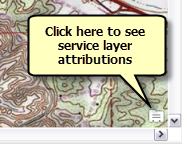
Cliquez sur cette icône pour ouvrir une fenêtre distincte qui contient des informations source pour toutes les couches de service, notamment Bing Maps, actuellement activées dans votre vue cartographique.
Lorsque vous exportez la vue cartographique ou que vous passez en mode Mise en page, l'icône est remplacée par le texte converti des attributions de la couche de service. Vous ne pouvez pas modifier ou changer ce texte.
Si vous ouvrez une carte ou un fichier de couche qui contient des cartes Bing Maps alors que vous n'êtes pas connecté à Internet, ou si Bing Maps n'est pas accessible pour une raison quelconque, vous êtes informé que le service est inaccessible. Si la boîte de dialogue de connexion s'affiche à ce moment, cliquez sur Annuler. La carte ou le fichier de couche s'ouvre, mais les couches Bing Maps sont rompues (affichées dans la fenêtre Contenu avec un point d'exclamation rouge), ce qui signifie que le serveur n'est pas accessible. Vous ne pouvez pas réparer une couche Bing Maps en cliquant sur le point d'exclamation rouge. Vous pouvez continuer à utiliser la carte ou la scène. Toutefois, pour afficher les couches rompues, vous devrez fermer la carte ou la scène, reconnecter l'ordinateur à Internet, puis rouvrir la carte ou la scène. Lorsque vous ouvrez à nouveau une carte ou une scène, vous êtes invité à ouvrir une nouvelle session.
Explorer une carte avec une couche Bing Maps
Vous utilisez les services Bing Maps dans ArcGIS Pro comme une couche de tuiles Web ArcGIS. Lorsque vous utilisez une couche de tuiles web dans une carte ou une scène, vous récupérez des tuiles d’images sur le serveur. Ces couches fournissent des tuiles à diverses échelles fixes. Puisque ces tuiles ont déjà été créées et stockées (mises en cache) sur le serveur, les performances d’affichage de ces couches web sont très bonnes. Lorsque vous utilisez le site web Bing Maps, la commande de zoom vous permet d’afficher la carte à l’une de ces échelles fixes. Lorsque vous utilisez les cartes Bing Maps dans une application telle que ArcGIS Pro, vous pouvez travailler à d’autres échelles que ces échelles fixes : vous pouvez afficher le service sur votre carte à n’importe quelle échelle. ArcGIS Pro ré-échantillonne alors automatiquement les tuiles et les assemble pour les afficher à l’échelle que vous avez choisie. L'algorithme de rééchantillonnage utilisé par ArcGIS Pro donne de bons résultats.
Gérer le cache de la couche Bing Maps
Dans la boîte de dialogue Layer Properties (Propriétés de la couche), sur l’onglet Cache (Mise en cache), vous remarquez que l’option Keep the cache between sessions (Conserver le cache entre les sessions) est indisponible. Cette option est disponible lorsque vous utilisez la plupart des couches Web en cache, telles que les couches Web ArcGIS Online, mais elle est désactivée pour les cartes Bing Maps. Si vous ouvrez une carte qui contient des cartes Bing Maps, vous aurez accès au contenu le plus récent de Microsoft, tel que les ajouts récents de couches aériennes ou les mises à jour de la couche Road. En effet, plutôt que d’être lues à partir d’une mémoire cache locale de tuiles stockées sur votre ordinateur, les tuiles d’image sont directement récupérées du serveur.
Vous avez un commentaire à formuler concernant cette rubrique ?